近期不少公司都推行遠距上班,在家上班難免會遇到會需要線上會議的時刻,這時候如果把自己的電腦螢幕畫面雲端共享給參與會議的每個人,萬一剛好跳出通知,大家就會馬上看到你電腦上的內容(超級尷尬),其實 Google 有推出一項「靜音通知」的功能,讓用戶可以在使用 Google Meet 的螢幕共享功能時,將通知訊息全部靜音,這樣一來就不怕比較私密的訊息內容被同事看光光了,一起來看看如何設定吧
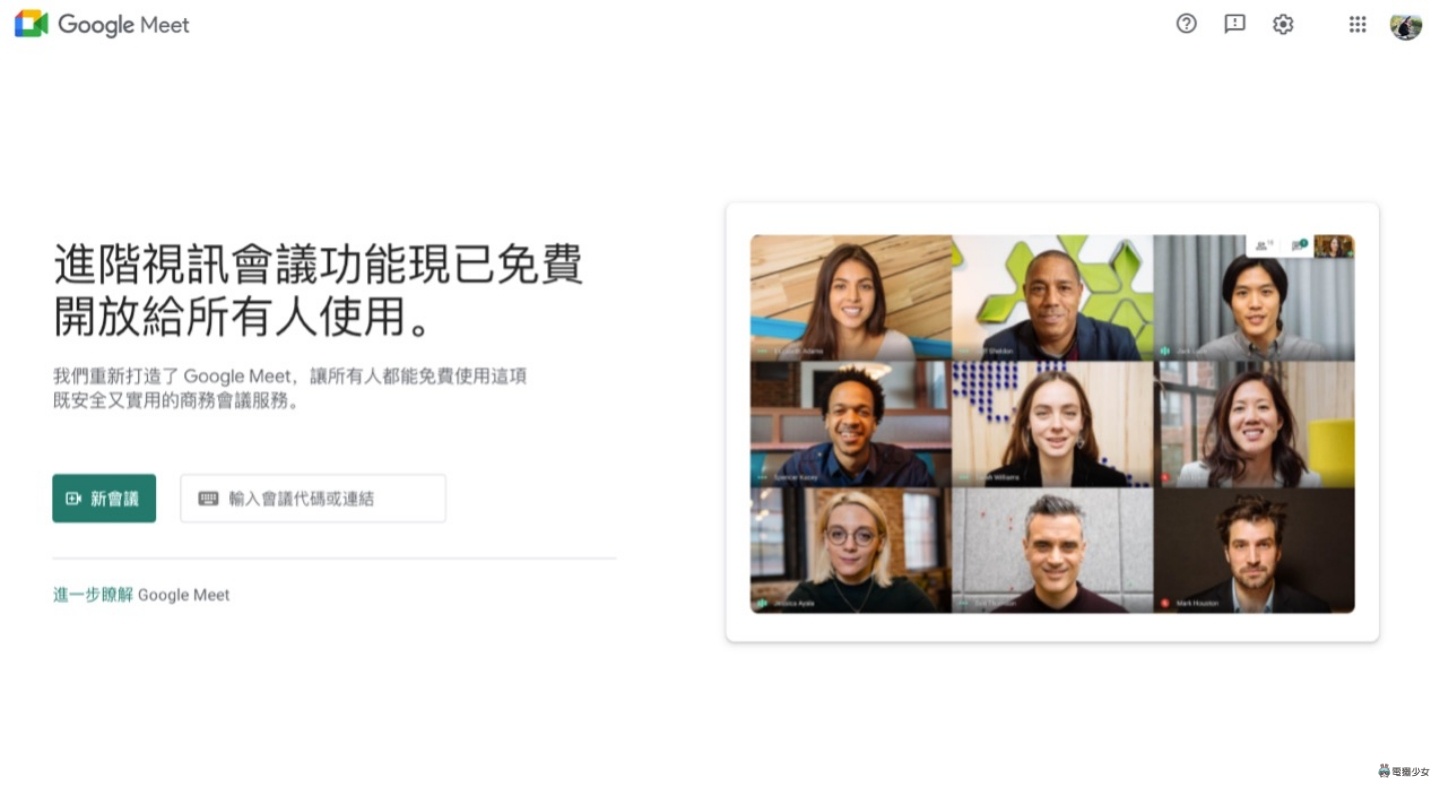
那麼要如何允許 Chrome 接收(或取消)Google Meet 的通知呢?首先,打開 Chrome 後,先點選右上方的「更多」圖示,並點選進入「設定」
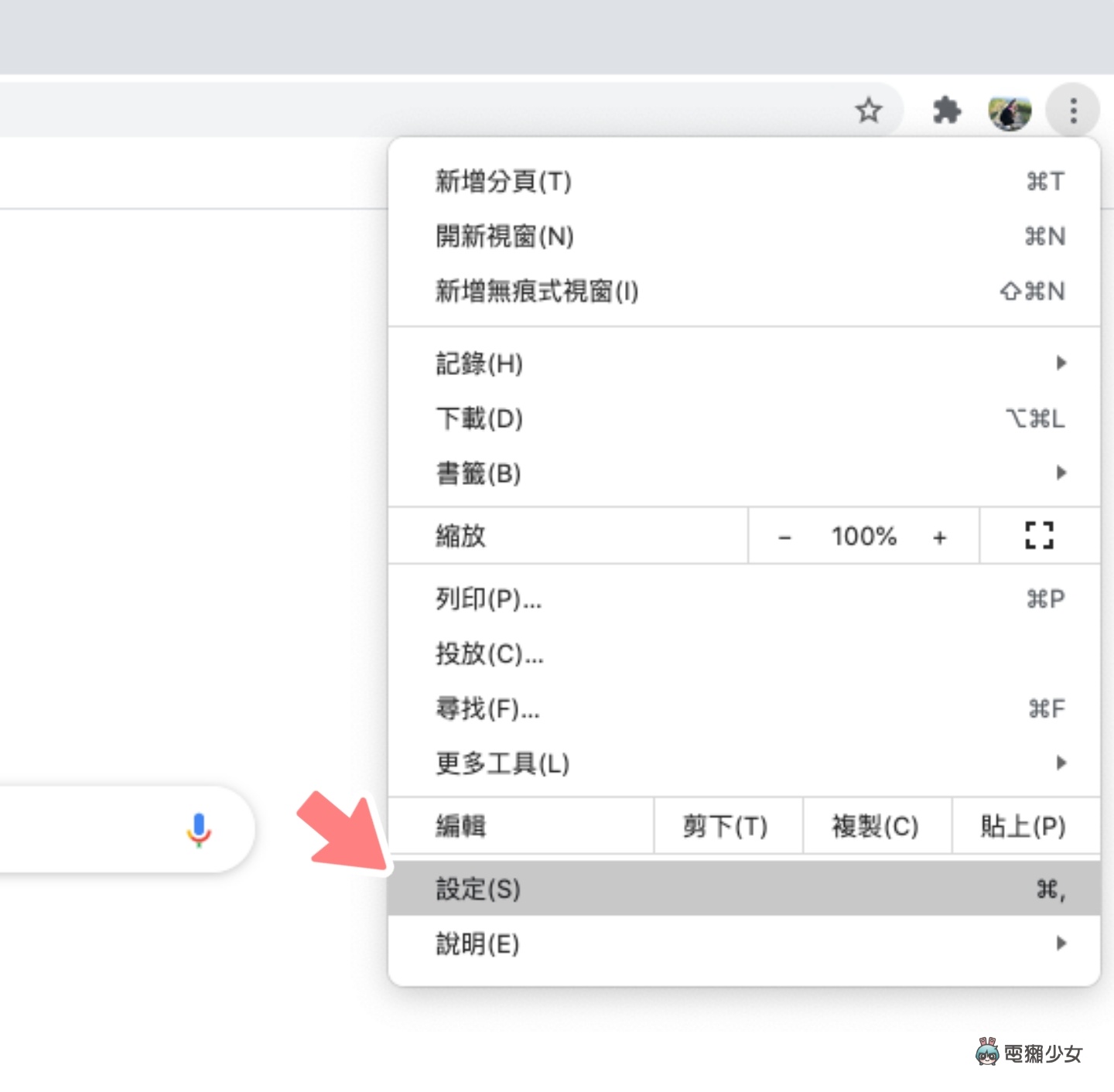
接著在「隱私與安全性」的欄位點選「網站設定」
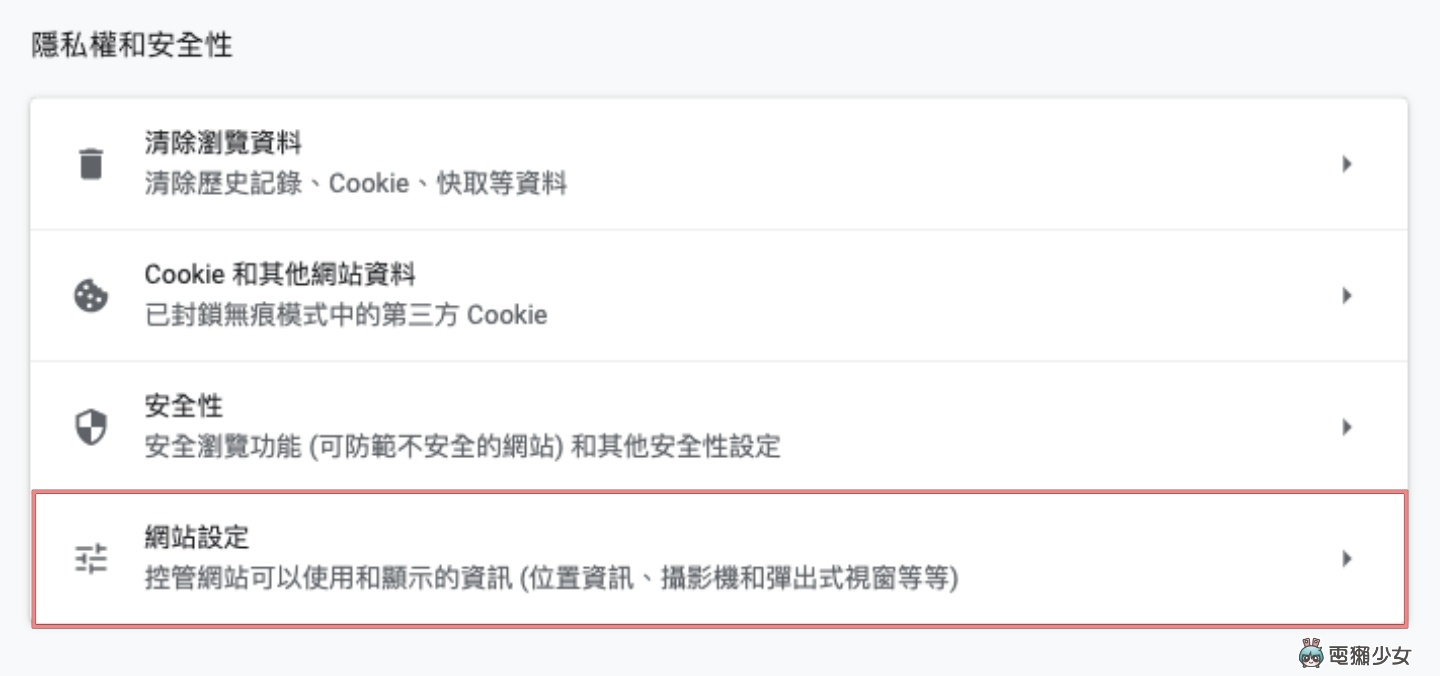
點進去後,再點選進「Meet」的欄位,原本系統預設為執行前先詢問,這邊只要將通知改為「封鎖」,之後視訊會議時就不用擔心桌面會狂跳通知了
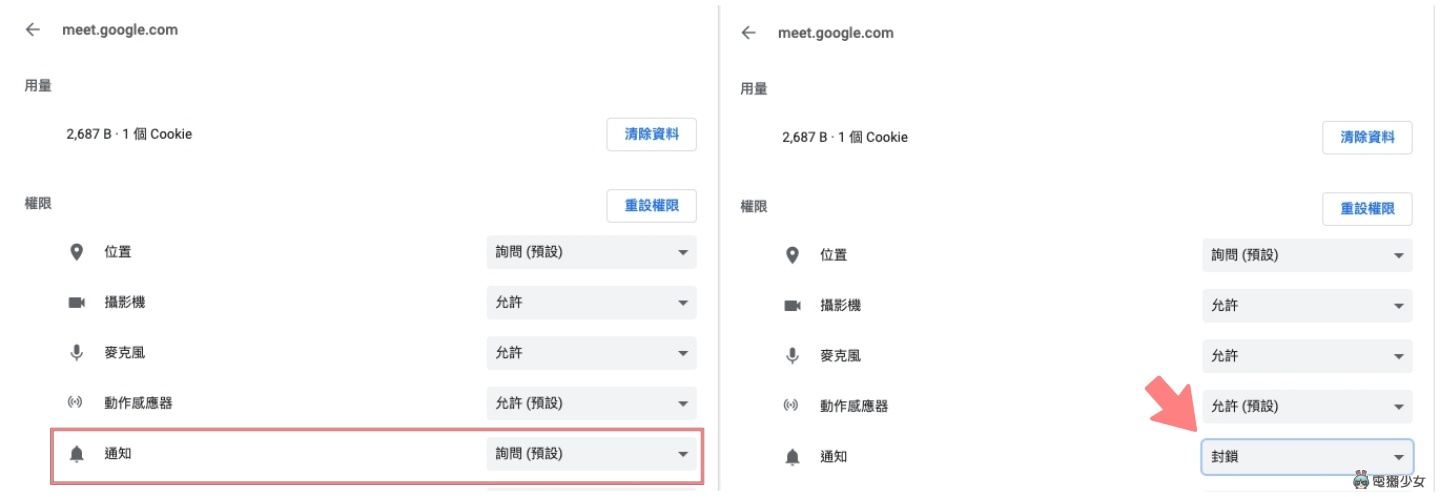
關閉通知後,就不用擔心在使用 Google Meet 的螢幕共享功能時,跳出來的訊息也會第一時間與同事共享啦,除了可以更保障用戶的隱私,也能讓整個會議的進行更加流暢,如果你也常常會待在家遠距工作,或是使用 Google Meet 進行線上會議,不妨試著將通知靜音看看吧!(不然開個會還得提心吊膽不曉得會不會有什麼不該看的通知突然跳出來,大家說是不是)
(新聞來源:Google)
🌟誰還沒有追蹤電獺少女 Instagram?每天都有新貼文、每週都開新話題等你來跟編輯聊天,電獺少女 Instagram 新鮮事一起來玩!
